
ゼロからの電子書籍のつくりかた(Kindle / Google Books / 楽天Kobo)②epubアップロード~出版
こんにちは、Dr.ファンクシッテルーです。
本日は、私がどうやってゼロから電子書籍を作って公開していったのか、というお話をしていこうと思います。私はどこの出版社の力も借りずに、少人数のチームでこれまで4冊の電子書籍を出版しました。
👇過去の電子書籍
電子書籍は、出版に際して、あまりお金がかかりません。やろうと思えば完全無料で出版することができます。しかも売れ残るという概念がないため、在庫を抱える必要もありません。
これが最大のメリットであり、私のように出版社と契約せず、売れるかどうかではなく、書きたいもの、世の中に必要なもの(だと自分が考えるもの)を自由に書いているライターからすると、電子書籍というものは本当にありがたい存在です。
この記事は、良い文章を書くためにはどうしたらいいのか?という内容ではなく、おすすめソフトやアプリの解説、使い方、私が使っている環境の紹介など、電子書籍公開までのPC作業面での話が中心になっています。
書きたいものがある。でも、どうやって「電子書籍」という形にして公開すればいいのか?そんな方に向けた記事です。
(なお今回扱う「電子書籍」とは、文章メイン、表紙・図・挿絵アリの書籍です)

また、私は「サステナブル・ファンク・バンド」という電子書籍を無料公開したため、その製作費を回収する目的で、この記事は大変申し訳ないのですが、途中から有料とさせていただきたいと思います。
その代わり、Kindle / Google Books / 楽天Kobo の3社に対しての具体的な出版方法など、他では書かれていない情報などを多く盛り込ませていただきました。どこにも書かれていないから、実際に私が何度もトライ&エラーを繰り返して得た知識。まさに「電子書籍のつくりかた」です。
私の作業工程や、制作時の貴重な資料なども公開しておりますので、過去の私の本がどうやって出版されたのか?ということに興味のある方などは、是非追加コンテンツ的な意味合いでお読みいただければ幸いです。
この記事は前後編です。前回はこちら👇
後編である今回は、epubアップロード~出版までを解説します。
それではスタートです!
出版① Kindle
前回の記事では、Wordファイルを完成させ、それを無事にepubファイルに変換するところまで進めました。今回は、それを希望するプラットフォームにアップロード、出版するためのお話です。
まずはKindleについて解説していきます。
Kindke、つまりKindleストアです。Amazonサイトの内部にあり、現在、電子書籍ストアでは最大手のプラットフォームだと言えるでしょう。Kindleに出版する方法については、ネットでさまざまな記事によって紹介されていますので、ここではそれらもピックアップしながら、私なりの注意点などを記していきます。
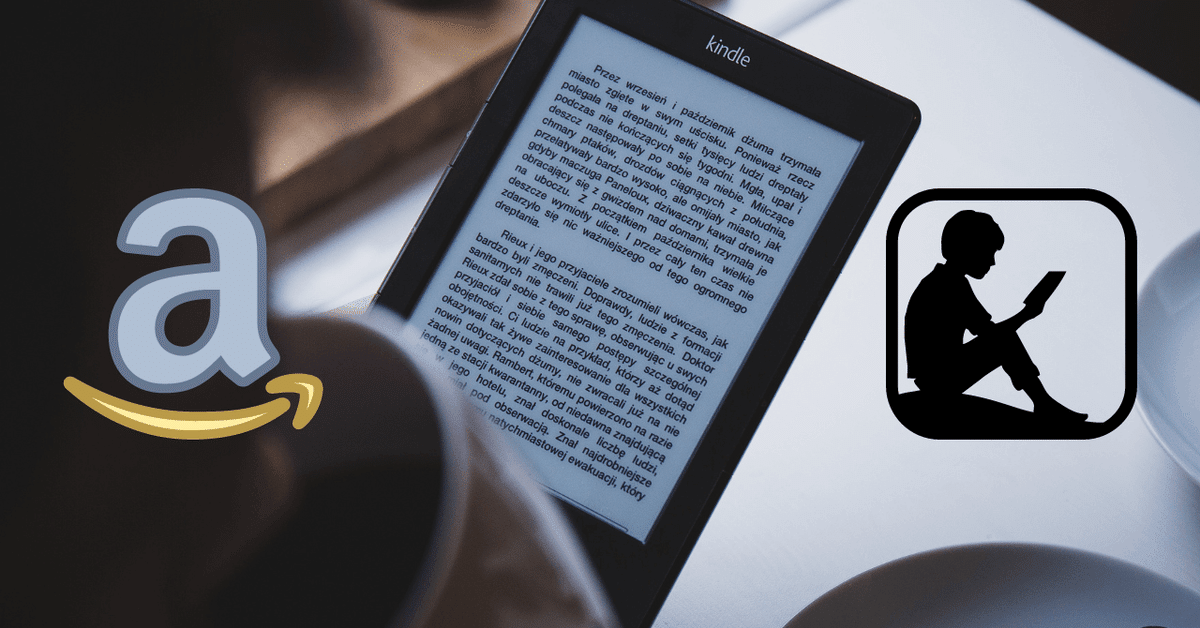
こちらで出版するためには、Kindle ダイレクト・パブリッシング(KDP)と呼ばれるサービスに登録し、必要な情報やファイルをアップロードする必要があります。
まずは、KDPにアカウントを作成(これにはAmazonアカウントが必要になります)。
サインインした後、著者の情報として名前(本名)や住所、また売上の支払い先として銀行口座などを設定します。ペンネームの設定は後ほど。
アカウントを作成し終わったら、「本棚」→「タイトルの新規作成」から、本の出版へ進みます。

こちらの入力については、この記事が非常に参考になります。👇
ちなみにこの時点で、著者としてのペンネームを入力することができます。
タイトル、著者など本の詳細を入力し終えたら、「本のコンテンツ」へ進みます。DRMの適用について選べますが、基本的には「適用する」で良いでしょう。
いよいよここでepubファイルのアップロードです。手塩にかけて作り上げたepubファイル、そして表紙もアップロードしましょう。
(ちなみに、前回の記事で紹介したRomancerでは、WordファイルからKindle専用のepubファイルも変換できます。Romancerユーザーの方は、ぜひKindle専用ファイルに変換しておいてください)
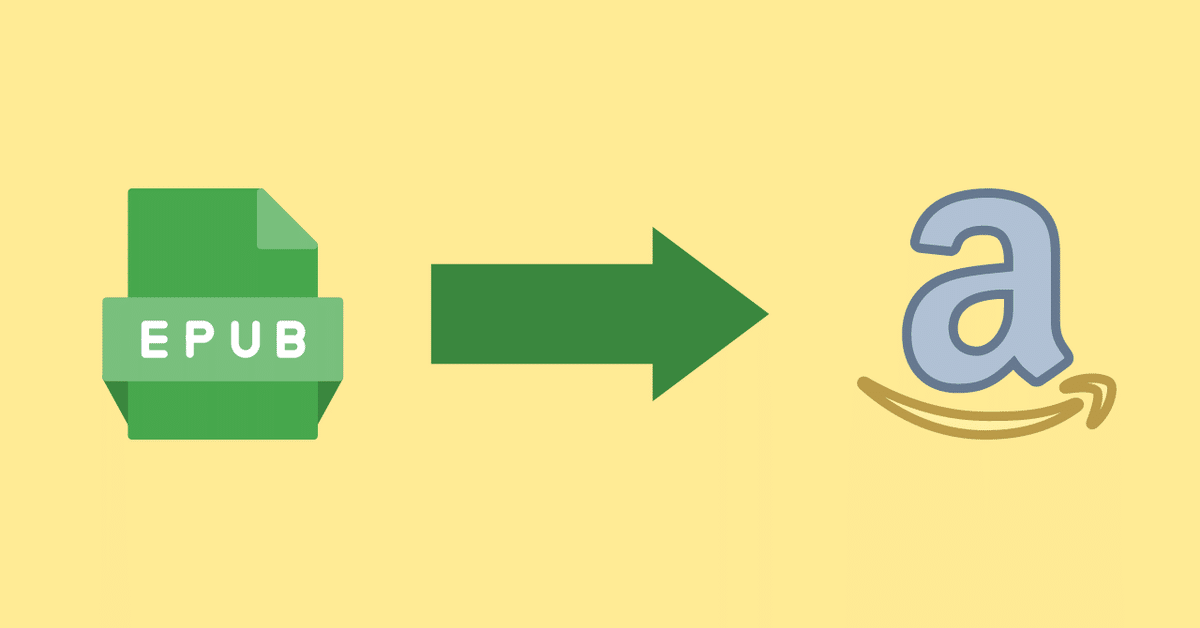
アップロードしたら、画面下の「下書きとして保存」を選択。いったんここまでの作業を保存します。
そしてしばらくすると、いまアップしたものがKindle向けに変換され、完成品をプレビューできるようになっています。
ここでプレビューを確認し、最終チェックです!


表紙、タイトル、図などが正しく表示されているか?
改行、改ページ、全角半角、スペースなどは正確か?
ハイパーリンクは機能しているか?
誤字脱字はないか?
これまで何度も確認してきたことですが、改めて、KDPにアップしたことでミスに気付く、ということは十分にあり得ます。ミスがあればWordファイルまで戻り、epub変換を経て、再びKDPにアップロード。そしてプレビューで再確認していきます。
この段階で表示ミスを直すために何日も、場合によっては数週間かかることもありますので、余裕を持ったスケジュールを組んで行動しましょう!

ここまで終われば、ほぼ終わったようなものです。お疲れ様でした!
あとは、「価格の設定」などです。いくらで販売するか?日本以外の地域でも販売するか?KDPセレクトに登録するか?などを入力します。
KDPセレクトは非常に便利なので、私も「ファンクの歴史」はすべて登録して出版しています。
ちなみに、Kindleでは基本的に、最低価格は99円です。無料のマンガについては「Kindleインディーズマンガ」という、また別のサービスになっています。ロイヤリティはこちらの記事が詳しいので、ぜひよく考えて価格を設定してみてください。
価格設定が終わると、いよいよKDPのスタッフによる審査が入ります。そして問題が無ければ、このまま出版されます!

この審査は最大72時間となっているのですが、私は特に問題がなかったのか、どの本も24時間以内で審査終了となりました。終了した旨はメールが来るのですぐに分かります。
即時販売にすればそのままKindleストアで買えるようになりますが、発売日(配信日)を設定することで、審査後「予約注文」という状態に進んでくれます。この状態になれば、あとは発売日を待つだけです。
発売日の午前0時に配信スタートします……が、実際には数分間のラグがあり、前回の私の本は0時16分に配信がスタートされました。
きたきたきたきたー!!!!きました!!!
— Dr.ファンクシッテルー🤩【ファンクの歴史】 (@DrFunkshitteru) December 15, 2022
Kindleでの出版に関しては、KDPに用意されたマニュアルがかなり詳しいです。困ったらまずそこから該当の箇所を探してみるのも良いですし、いろんな方が書かれている解説記事を参考にするのも良いでしょう。
さて、さきほどKindleの最低価格は99円だという話をしましたが、実はこれを0円にする方法があります。プライスマッチです。
プライスマッチを適用するにはKDPセレクトを解除する必要があるのですが、
私はどうしても自分の本を0円で出版したい理由があったので、最新の本はKindleで0円にするために、KDPセレクトを使わず、プライスマッチを適用しました。
プライスマッチを適用して0円にするためには、あらかじめ同じ商品を、他のプラットフォームで0円で販売している必要があります。
そこで私は、最初から0円で出版できる、Google Booksと楽天Koboでも出版をしたのです。

ここからは、それらのプラットフォームでの出版について解説します。特にGoogle Booksの出版に関してはかなり難航したので、同じように困っている方の力になれる情報があるかと思います。
出版② Google Books
Kindleにプライスマッチを適用する場合は、楽天Koboで0円で販売していれば大丈夫、と言われています。しかし、
Google Booksは非常に多くの国から読める
楽天Koboではハイパーリンクが使えないが、Google BooksではOK
という2点のメリットがGoogle Booksにはあります。件の私の本👇は海外の読者がいることが確実で、かつハイパーリンクを多用していたことから、私はKindleのサブとしてGoogle Booksを選ぶことにしました。これが前代未聞の問題を連れてくるとは知らずに…。
では、Google Booksの登録についてです。
ここから先は
¥ 300
もしよろしければ、サポートをいただけると、大変嬉しく思います。いただきましたサポートは、翻訳やデザイン、出版などにかかる費用に充てさせていただいております。いつもご支援ありがとうございます!
